Gebruik Slmgr om Windows-licentie te installeren, verwijderen, activeren, bekijken of verlengen
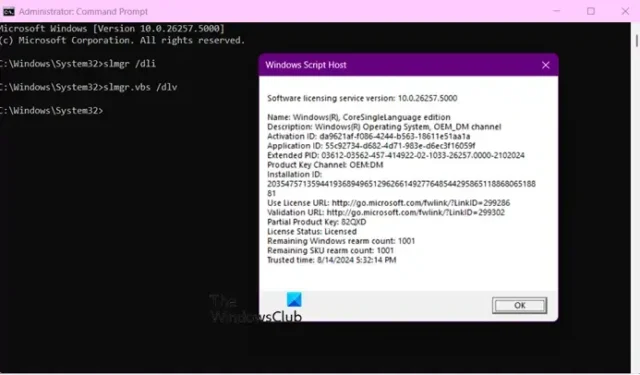
Met de Software Licensing Management Tool of Slmgr kunt u de licenties en activering van uw Windows-systeem beheren en controleren. In deze handleiding laten we zien hoe u Slmgr kunt gebruiken om Windows-licenties te installeren, verwijderen, activeren, bekijken of verlengen.
Hoe Slmgr te gebruiken in Windows 11/10
Omdat Slmgr te maken heeft met Windows-licenties, kunnen we het gebruiken om Windows-activering te beheren. Het bevindt zich in de map System32, dus u moet de opdrachtprompt in de Elevated- of Admin-modus uitvoeren om toegang te krijgen tot dit hulpprogramma. Om dit te doen, drukt u op Win + R, typt u ” cmd ” en drukt u op Ctrl + Shift + Esc. Wanneer de UAC-prompt verschijnt, klikt u op Ja om te bevestigen.
Gebruik Slmgr om de Windows-licentie te bekijken
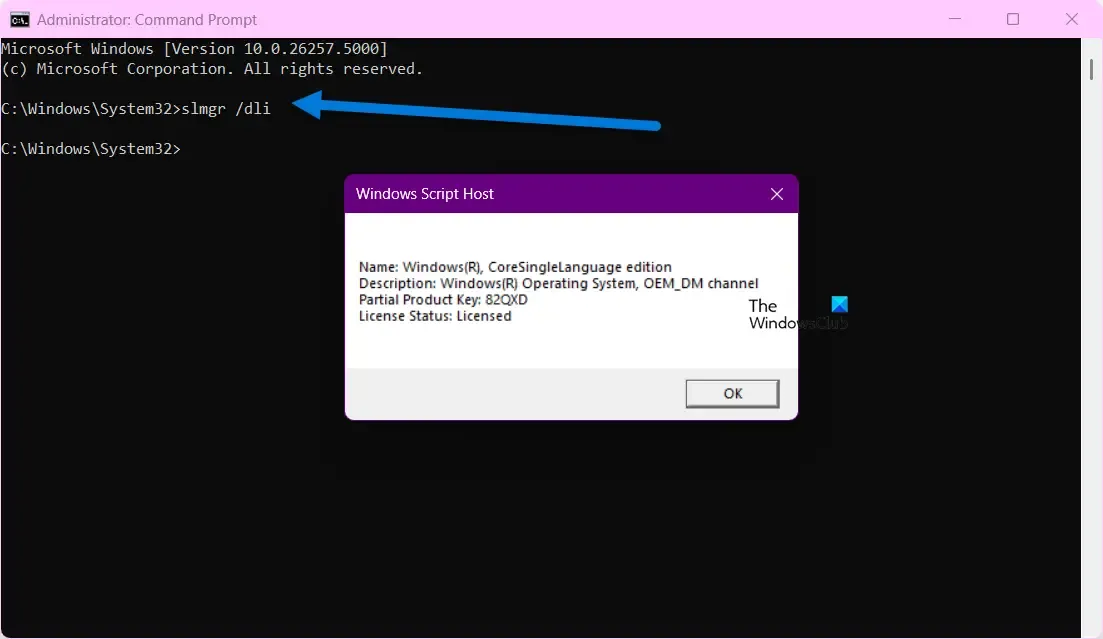
Laten we eerst de opdracht Slmgr gebruiken om toegang te krijgen tot uw licentiegegevens. Voer hiervoor de volgende opdracht uit in CMD.
slmgr /dll
Met deze opdracht krijgt u een korte beschrijving van uw licentiegegevens en de gedeeltelijke productsleutel.
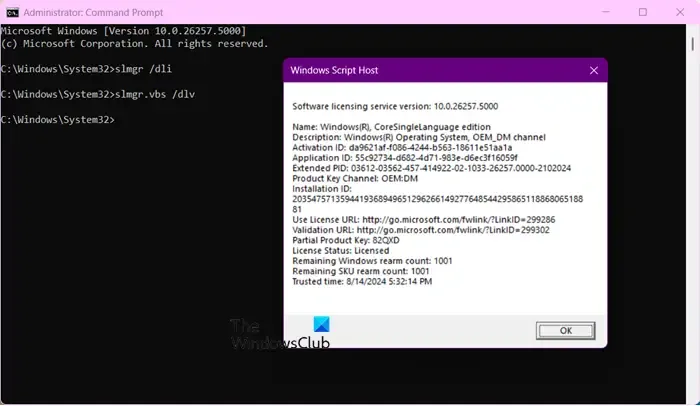
Als u echter gedetailleerde informatie wilt, zoals de activerings-ID, uitgebreide PID, installatie-ID, resterende Windows-herwapening en WeU-telling, en nog een paar andere details naast wat de optie /dli laat zien, moet u de optie /dlv gebruiken .
Ga dus door en voer slmgr.vbs /dlvde opdracht uit.
U kunt ook de optie /xpr gebruiken samen met het slmgr-hulpprogramma om te weten dat uw licentie verloopt. De opdracht zou er als volgt uitzien
slmgr /xpr
Zo kunt u met de Software Licensing Management Tool de licentiestatus controleren.
Activeer of deactiveer Windows-licentie met Slmgr.exe
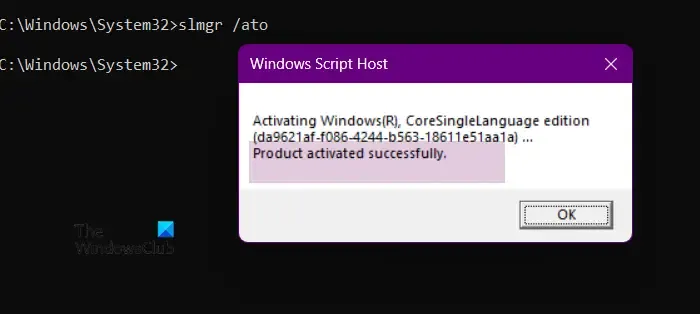
U kunt het Windows-besturingssysteem ook activeren met het hulpprogramma Slmgr. U kunt Windows activeren met twee methoden: online en offline activering. Online activering wordt meestal aanbevolen wanneer u foutmeldingen tegenkomt bij het activeren van uw besturingssysteem via Windows-instellingen.
Voer de volgende opdracht uit voor online activering
slmgr /ato
Voer de volgende opdracht uit voor offline activering
slmgr /dti
Voer de volgende opdracht uit om te activeren met behulp van de activerings-ID
slmgr /atp <Activation-ID>
U kunt Microsoft bellen en de activerings-ID opvragen.
Met behulp van de Slmgr-tool kunt u Windows activeren en deactiveren. Om Windows te deactiveren, voert u de volgende opdracht uit.
slmgr /upk
Windows-productcode installeren en verwijderen met Slmgr
Als u een nieuwe licentie hebt en deze wilt installeren, moet u uw bestaande productcode verwijderen. De meeste Windows-productcodes zijn gekoppeld aan een specifieke computer. Het is echter mogelijk om de code in bepaalde situaties over te zetten naar een andere computer, hoewel u mogelijk contact moet opnemen met Microsoft om de wijziging in hardware te valideren.
Om de productsleutel te verwijderen , kunt u de opdracht uitvoeren in de opdrachtprompt.
slmgr /upk
Voer nu de onderstaande opdracht uit om de bijbehorende registervermelding te verwijderen .
slmgr /cpky
Nadat u de productsleutel hebt verwijderd, kunt u uw systeem activeren (met behulp van de onderstaande opdracht) en het opnieuw installeren met behulp van de onderstaande opdracht.
slmgr.vbs /ipk <Product-Key>
Gebruik Slmgr om Windows-licentie uit te breiden
U kunt de Windows-licentie verlengen met het hulpprogramma slmgr. Om dit te doen, moeten we de herwapening vernieuwen. Voer hiervoor de volgende opdrachten uit.
slmgr -rearm
slmgr-dlv
slmgr -ato
Omdat Windows 11/10 echter zonder productsleutel gebruikt kan worden, kunt u de licentie niet uitbreiden.
Hoe gebruik ik slmgr om Windows te activeren?
Om slmgr te gebruiken om uw Windows-besturingssysteem te activeren, kunt u gebruiken slmgr.vbs /ipk <Product-Key>. Het enige addertje onder het gras is dat u de productcode moet ophalen uit de productinformatie of van Microsoft.
Hoe verwijder ik de Windows-licentie van Slmgr?
Om de productsleutel te verwijderen of uw Windows-licentie te deactiveren, kunt u uitvoeren slmgr /upk. U moet dan echter wel het bijbehorende register verwijderen. Bekijk de bovenstaande opdracht om hetzelfde te doen.


Geef een reactie